Anuncio
Dirigir un negocio es bastante difícil. Cuanto más pueda automatizar y no tener que recordar, más podrá concentrarse en las cosas más importantes.
Hay muchas áreas de su negocio que puede automatizar para ahorrar tiempo. Registre cada notificación de pago de PayPal como ingreso para sus registros de impuestos. Use la tecnología GPS para registrar el millaje comercial. O reciba recordatorios para renovar los dominios web de su empresa que se agregan automáticamente a su lista diaria de tareas
Si tiene curiosidad sobre cómo puede configurar cualquiera de estas cosas para automatizar mejor su negocio, siga leyendo.
Ingresar ingresos automáticamente
La mayoría de las pequeñas empresas aceptan pagos de servicios de procesamiento de pagos que envían notificaciones por correo electrónico. PayPal es un ejemplo de esto.
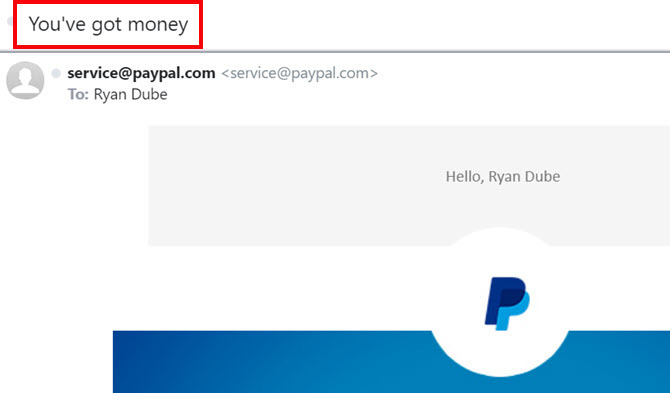
Las notificaciones son una excelente manera de activar otras automatizaciones.
En este caso, puede usar la línea de asunto única que este servicio siempre adjunta a sus correos electrónicos, para activar la adición de un nuevo registro a su hoja de cálculo de ingresos.
Configurar la automatización IFTTT
Primero, si aún no tienes uno, crear una cuenta IFTTT La guía IFTTT definitiva: use la herramienta más poderosa de la web como un profesionalIf This Then That, también conocido como IFTTT, es un servicio gratuito basado en la web para que sus aplicaciones y dispositivos funcionen juntos. ¿No estás seguro de cómo construir tu applet? Sigue junto con esta guía. Lee mas .
Luego, haga clic en Mis applets desde el menú, y haga clic en el Applet nuevo enlace a la derecha. Hacer clic Esta.
Buscar Gmail y haga clic en el enlace de Gmail. Puede usar cualquier otro servicio de correo electrónico que desee, siempre que esté integrado con IFTTT.
En la siguiente ventana, seleccione Nuevo correo electrónico en la bandeja de entrada de la búsqueda.

En la siguiente pantalla, haga la consulta de búsqueda Asunto: tienes dinero (use cualquier texto que use su servicio de pago en el asunto del correo electrónico de notificación).
"Asunto:" le dice a IFTTT que escanee los correos electrónicos entrantes para el texto especificado en el campo de asunto.
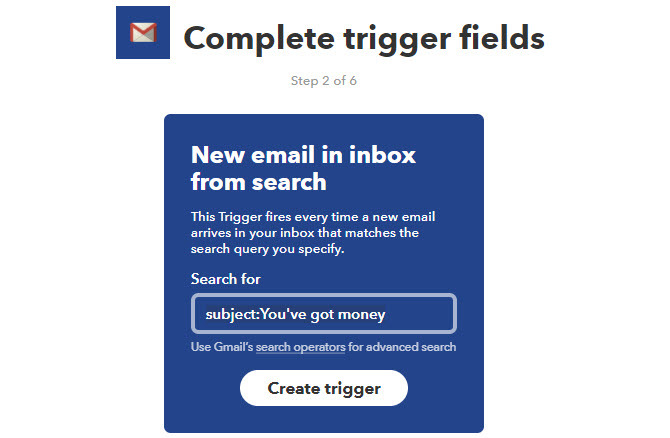
Haga clic en Crear disparador.
A continuación, debe crear una Acción que cargue una nueva fila en su hoja de cálculo de Registro de ingresos.
Antes de hacer esto, vaya a Google Drive y cree un nuevo directorio llamado IFTTT, y dentro de él crea otro directorio llamado Negocio.
En la subcarpeta Business, cree una hoja de cálculo llamada Ingresos y gastos. Nombra la primera pestaña de la hoja de cálculo Ingresos.
De vuelta en IFTTT, haga clic en Ese. Buscar Hojas y haga clic en Hojas de cálculo de Google.
En la siguiente ventana, haga clic en Agregar fila a la hoja de cálculo.

Esto activará una nueva fila en su hoja de cálculo de Ingresos cada vez que llegue un nuevo correo electrónico que coincida con el filtro de línea de asunto.
Complete el siguiente formulario utilizando los detalles que se muestran a continuación.

El campo importante aquí es Formateado fila. El texto en ese campo debe ser "{{BodyPlain}} ||| ||| ||| {{ReceivedAt}} "
Esto deja dos campos en blanco. Esto le permitirá analizar el cuerpo del correo electrónico en el nombre del remitente y la cantidad en dólares (consulte Google Script a continuación).
Haga clic en Crear acción para terminar este paso
Añadir Google Script
Ahora es el momento de personalizar su hoja de cálculo. Abra la hoja de Google que acaba de crear.
Cuando reciba un correo electrónico, la nueva fila se verá así.
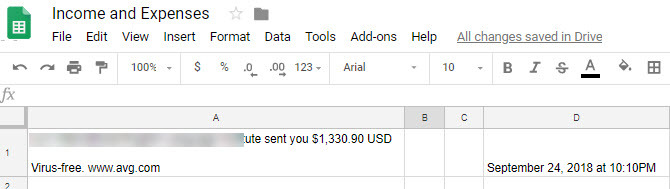
Como puede ver, el cuerpo del correo electrónico se carga en A1, se omiten dos columnas y la fecha del pago entra en D1.
Limpie la hoja ocultando la columna A. Haga clic en la flecha hacia abajo a la derecha de la columna A y seleccione Ocultar columna.

Luego, necesitas escribir un script de Google 4 secuencias de comandos de Google que hacen que las hojas de cálculo de Google sean más potentesGoogle Sheets es excelente desde el primer momento, pero puede ser aún más poderoso si usa los scripts de Google Sheets para mejorar sus capacidades. Lee mas que se ejecutará cada vez que se agregue una nueva fila a la hoja.
Este script insertará los cálculos necesarios para completar B2 y C2 con el nombre y la cantidad en dólares del cuerpo del correo electrónico.
Vaya al Editor de secuencias de comandos haciendo clic en Herramientas en el menú y haga clic en Editor de guiones.

En el editor de script, pegue el siguiente código debajo del corchete de cierre para myFunction ().
función FindLastRow () {var sheet = SpreadsheetApp.getActiveSheet (); datos var = sheet.getDataRange (). getValues (); para (var i = data.length-1; i> = 0; i -) {if (data [i] [0]! = nulo && data [i] [0]! = '') {return i + 1; } } }Este código busca en la hoja la última fila.
Ahora, dentro de myFunction (), pegue el siguiente script.
function myFunction () { var intLastRow = FindLastRow () SpreadsheetApp.getActiveSheet (). getRange ('B' + intLastRow) .setValue ('= left (A' + intLastRow + ', find ("$", A' + intLastRow + ') - 11)'); SpreadsheetApp.getActiveSheet (). GetRange ('C' + intLastRow) .setValue ('= mid (A' + intLastRow + ', find ("$", A' + intLastRow + ') - 1, (Find ("D", A '+ intLastRow +') - Buscar ("$", A '+ intLastRow +')) + 2) ');Esto parece complicado, pero no lo es.
El primer comando "setValue" en realidad solo está completando la columna B con esta función:
“=izquierda(A1,encontrar(“$”,A1)–11)”
Esto solo toma todo el texto en el cuerpo a la izquierda del símbolo del dólar.
Luego llena la columna C con esta función:
“=medio(A1,encontrar(“$”,A1)–1,(Encontrar("RE",A1)–Encontrar(“$”,A1))+2)”
Esto extrae la cantidad en dólares entre "$" y "USD". El script simplemente reemplaza a A1 con el número que sea la última columna.
Guarde este script haciendo clic en el icono de disco en el menú
Luego configure el script para que se ejecute cada vez que la hoja se actualice haciendo clic en Editary Los desencadenantes del proyecto actual.

Haga clic en el enlace para agregar desencadenantes.
Seleccione myFunction, De hoja de cálculo, luego seleccione En cambio desde el último cuadro desplegable.

Ahora, cada vez que llega una notificación de pago entrante, se agrega una nueva fila a la hoja de cálculo.
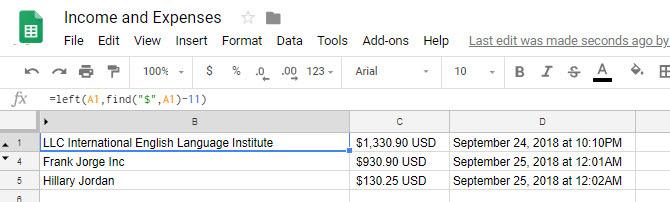
Su secuencia de comandos se activa y completa los campos apropiados con el nombre del remitente y el monto en dólares.
Seguimiento de kilometraje con GPS

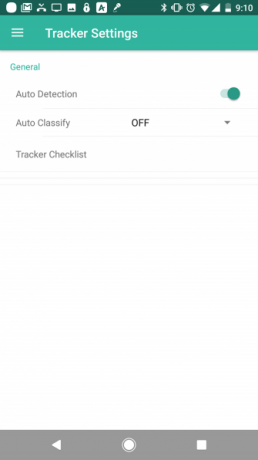
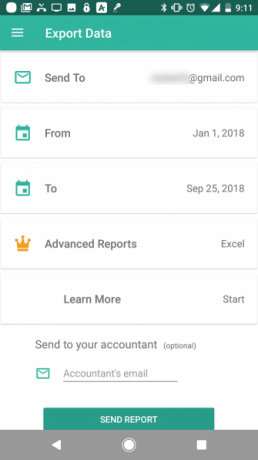
Esta próxima automatización es fácil, ya que utilizará una aplicación que puede hacer el seguimiento GPS por usted:Rastreador GPS Everlance.
Las compras en la aplicación son un poco molestas, pero puede exportar sus registros de viaje a un correo electrónico de forma gratuita. Los registros llegan como un archivo adjunto de Excel.
Todo lo que tiene que hacer es configurar una automatización IFTTT para capturar esos correos electrónicos entrantes y guardar el archivo en su cuenta de Google Drive.
Los registros de viaje de Everlance vienen con la línea de asunto: "La exportación de sus transacciones está lista". Esto es lo que puedes usar para atrapar el correo electrónico.
- En IFTTT crea un Applet nuevo.
- Haga clic en esta.
- Buscar Gmail y selecciónalo.
- Seleccione Nuevo correo electrónico en la bandeja de entrada de la búsqueda.
- En el Buscar Tipo de campo asunto: la exportación de sus transacciones está lista y haga clic Crear disparador.
- Haga clic en ese.
- Buscar Conducir y seleccione Google Drive.
- Seleccione Subir archivo desde URL.
- Deje todos los campos como predeterminados pero cambie el directorio a IFTTT / Negocios / TripLogs.
Esto es lo que el Subir archivo desde URL la configuración debería verse así.
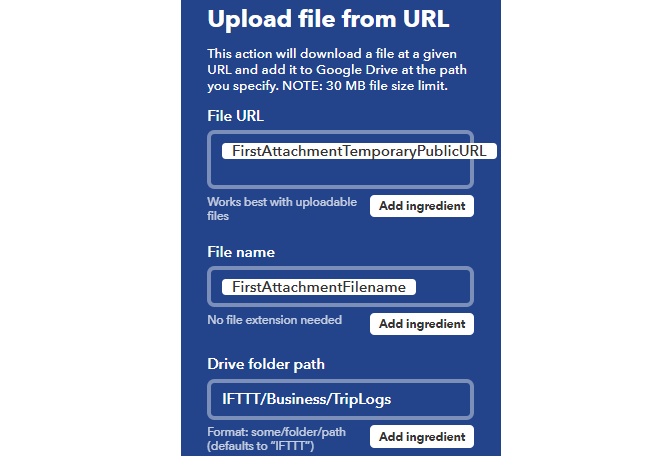
Haga clic en Crear acción, y tu estas listo.
Ahora, cada vez que haya terminado con un viaje, simplemente exporte los datos del viaje a su cuenta de correo electrónico, y se registrará automáticamente en su cuenta de Google Drive en su carpeta TripLogs.
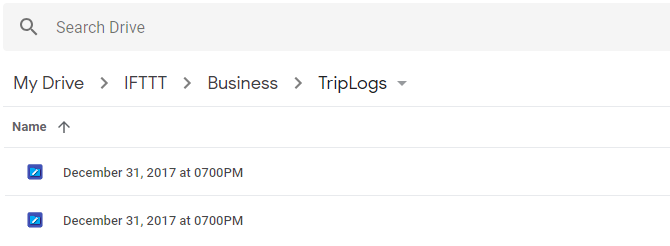
Descargar: Everlance para Androide (Gratis) | iOS (Gratis)
Establezca tareas para renovar sus dominios comerciales
Uno de los grandes peligros de ser propietario de un sitio web es olvidarse de renovar su nombre de dominio cada año o dos.
Muchos registradores de dominios le permitirán registrar automáticamente dominios cuando caduquen, pero es posible que no desee hacerlo. Tal vez estás buscando vender el dominio o transfiéralo a otra persona Cómo transferir un nombre de dominio con tiempo de inactividad ceroSi se pregunta cómo transferir su nombre de dominio con cero tiempo de inactividad, debe hacerlo en un orden particular. Lee mas .
Una cosa que puede hacer es configurar una automatización que inserte automáticamente una nueva tarea en su aplicación Tareas pendientes en la fecha en que reciba el recordatorio.
Vuelva a IFTTT y configure una automatización para capturar esos correos electrónicos de notificación.
En este ejemplo, utilizaremos las notificaciones de GoDaddy que vienen con el asunto: "Su aviso de renovación de Godaddy".
- En IFTTT crea un Applet nuevo.
- Haga clic en esta.
- Buscar Gmail y selecciónalo.
- Seleccione Nuevo correo electrónico en la bandeja de entrada de la búsqueda.
- En el Buscar Tipo de campo asunto: su aviso de renovación de Godaddy y haga clic Crear disparador.
- Haga clic en ese.
- Busque su aplicación de tareas y selecciónela (IFTTT admite ToDoist, RememberTheMilk y otros)
- Seleccione Crea una nueva tarea.
- Complete el campo Nombre de tarea con {{Asunto}} en.
La mayoría de las aplicaciones pendientes son lo suficientemente inteligentes como para incorporar la fecha de vencimiento si menciona una fecha y hora en el nombre de la tarea.
En este caso, haga clic en Agregar ingrediente, y elige Recibido en.

Esto establecerá su tarea en la fecha en que recibió el correo electrónico.
La próxima vez que inicie sesión en su aplicación de tareas, verá la tarea vencida o atrasada, y puede asignarla a un momento en el que sea más conveniente tratar con el dominio.
Esto es especialmente útil si tiene muchos dominios para administrar. Nunca más volverás a olvidar un dominio que caduque.
Ahorre tiempo con automatizaciones comerciales
Hay muchas cosas que debe recordar cuando dirige una pequeña empresa. Con suerte, las automatizaciones anteriores ayudarán a reducir un poco la carga.
Y recuerde, si usted es un profesional independiente, existen muchas otras herramientas para ayudarlo a administrar su negocio. Si la contabilidad no es su punto fuerte, querrá revisar nuestra lista de el mejor software de contabilidad disponible para autónomos El mejor software de contabilidad que todo freelance necesitaLa contabilidad es un campo minado de complejidad. Los errores pueden ser caros e incluso un delito. Si está cansado de la contabilidad manual, pruebe un software de contabilidad. Lee mas .
Crédito de imagen: Rawpixel /Depositphotos
Ryan tiene una licenciatura en ingeniería eléctrica. Ha trabajado 13 años en ingeniería de automatización, 5 años en TI y ahora es ingeniero de aplicaciones. Ex editor gerente de MakeUseOf, ha hablado en conferencias nacionales sobre visualización de datos y ha aparecido en la televisión y radio nacionales.